Miliony zasobów muzycznych w Spotify i wyjątkowa jakość odtwarzania Sonos niewątpliwie czynią je doskonałą kombinacją do relaksu i tworzenia nastroju. Ale jak dodać Spotify do Sonos, aby cieszyć się muzyką? Aby Ci pomóc, w tym poście zebraliśmy kompletny przewodnik na temat odtwarzania Spotify na Sonos zarówno online, jak i offline. Zacznijmy i spójrzmy!
Jak dodać Spotify do Sonos
Aby odtwarzać Spotify na Sonos, najważniejszym krokiem musi być połączenie tych dwóch platform. Dlatego zobaczmy najpierw, jak dodać Spotify do Sonos na różnych urządzeniach (w tym iOS, Android, Windows i Mac).
Na iOS/Androida
Krok 1. Będziesz musiał zainstalować aplikację Sonos ze sklepu App Store lub Google Play.
Krok 2. Otwórz aplikację Sonos i przejdź do „Ustawienia”.
Krok 3. W sekcji „Usługi i głos” znajdź „Muzyka i treść” i kliknij „Dodaj usługę”. Z listy wybierz „Spotify” i potwierdź dodanie do Sonos, po czym połączenie zostanie nawiązane.
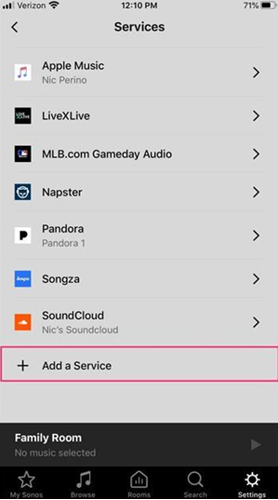
W systemie Windows/Mac
Krok 1. Podobnie musisz zainstalować wersję komputerową Sonos na Windows/Mac, a także ją otworzyć.
Krok 2. Przejdź bezpośrednio do „Wybierz źródło muzyki” i wybierz „Dodaj usługi muzyczne”.
Krok 3. Znajdź „Spotify”, aby dodać go jako zasób muzyczny, z którego będzie odtwarzany Sonos.
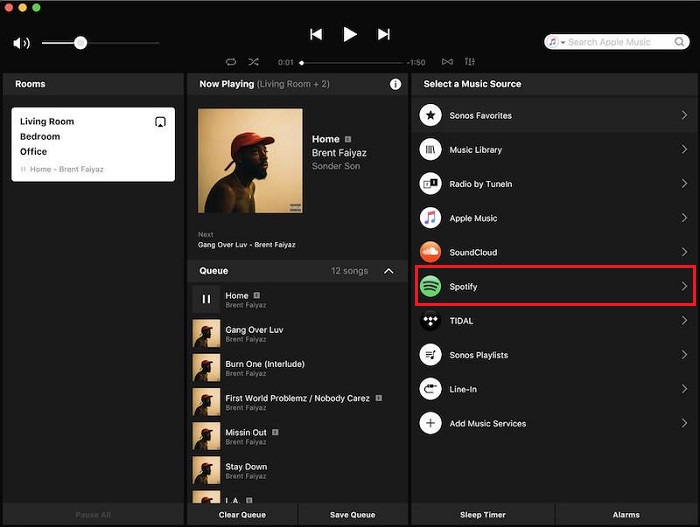
Jak grać w Spotify na Sonos
Kiedy pomyślnie dodasz Spotify do Sonos, nauczenie się odtwarzania Spotify na Sonos będzie całkiem łatwe. Aby zakończyć tę część, możesz wybrać odtwarzanie Spotify na Sonos przy użyciu aplikacji Sonos lub Spotify, w zależności od potrzeb, w następujący sposób.
Odtwarzaj Spotify za pomocą aplikacji Sonos
Ponieważ wcześniej dodałeś Spotify do aplikacji Sonos, możesz używać tej aplikacji do bezpośredniego odtwarzania utworów Spotify i sterowania nimi. Poniżej przedstawiono sposób, w jaki możesz spróbować.
Krok 1. Otwórz Sonos i dotknij „Przeglądaj”, aby znaleźć „Spotify”,
Krok 2. Zostaniesz poproszony o zalogowanie się na swoje konto Spotify tutaj.
Krok 3. Po zalogowaniu otwórz „Twoja muzyka” i wybierz muzykę, którą chcesz odtwarzać na swoim urządzeniu Sonos.
Krok 4. Kliknij „Odtwórz” i ciesz się odtwarzaniem muzyki przez Sonos.
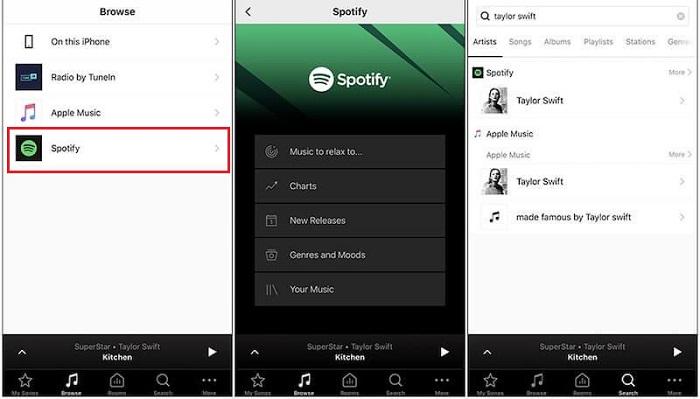
Steruj Sonosem z aplikacji Spotify
Na pewno zamiast korzystać z aplikacji Sonos, możesz sterować Sonosem także z poziomu aplikacji Spotify. W ten sposób utwory Spotify będą odtwarzane także na głośniku Sonos. Wystarczy wykonać kilka kroków, aby go przetworzyć.
Krok 1. Otwórz aplikację Spotify na telefonie lub komputerze i odtwarzaj dowolną muzykę, którą chcesz przesłać na urządzenie Sonos.
Krok 2. Znajdź ikonę „Dostępne urządzenia” w dolnym rogu i dotknij jej. Ta ikona jest dostępna zarówno w mobilnej, jak i stacjonarnej wersji Spotify.
Krok 3. Z listy wykrytych urządzeń wybierz głośnik Sonos i przesyłaj do niego muzykę, a muzyka będzie mogła być natychmiast odtwarzana przez głośnik.
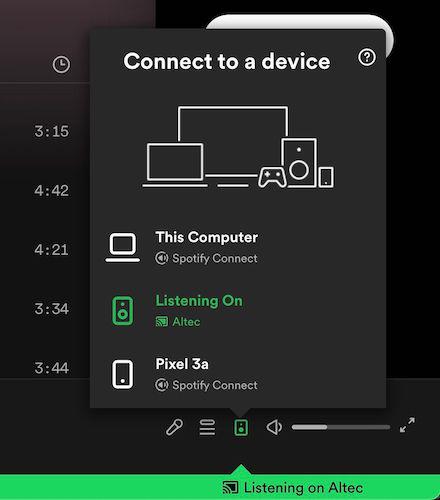
Jak dodać Spotify do aplikacji Sonos w celu odtwarzania offline
Chociaż Sonos umożliwia każdemu użytkownikowi Spotify łączenie się i odtwarzanie muzyki, Spotify nakłada pewne ograniczenia na bezpłatne konta w celu kontrolowania transmisji strumieniowej, np. pomijania lub losowego odtwarzania list odtwarzania Spotify. Ponadto najwyższa jakość muzyki dla użytkowników korzystających z bezpłatnej usługi Spotify osiąga jedynie 160 Kb/s, co stanowi połowę w porównaniu z bezstratnym efektem dźwiękowym 320 Kb/s. W takim przypadku równie dobrze możesz spróbować przekonwertować Spotify na pliki MP3 i dodać je wszystkie do biblioteki Sonos w celu odtwarzania offline.
W takim celu Konwerter muzyki Spotify MuConvert jest tym, czego potrzebujesz. Ten pełnoprawny program ma wbudowany odtwarzacz internetowy Spotify, dzięki czemu możesz uzyskać dostęp do wszystkich utworów, list odtwarzania, albumów oraz podcastów wideo i audio Spotify. Co więcej, dzięki zaawansowanej funkcji konwersji, możesz łatwo pobierać wszystkie źródła muzyki do MP3, M4A, WAV, FLAC i innych dwóch bezstratnych formatów AIFF i ALAC w bezstratnej jakości 320Kbps. Po pobraniu popularnych plików audio możesz bezpośrednio dodać Spotify do Sonos, aby grać bez dodatkowego połączenia i ograniczeń.
- Obsługiwane są zarówno konta Spotify Free, jak i Premium;
- Zapewnij najwyższą 35-krotnie szybszą prędkość konwersji;
- Zbiorcze pobieranie wielu utworów Spotify jednocześnie;
- Zachowaj oryginalną jakość i informacje o znaczniku ID3;
- Swobodnie edytuj nazwy plików, wybierając znaczniki;
- Automatycznie wysyłaj pliki Spotify do folderów podzielonych na kategorie;
- Skuteczność w aplikacji bez reklam i stabilna konwersja.
Ten krótki przewodnik znajduje się również tutaj, aby pokazać, jak pobierać utwory Spotify i dodawać je do Sonos za pomocą tego narzędzia do pobierania muzyki Spotify. Sprawdź poniższe kroki.
KROK 1. Uruchom MuConvert Spotify Music Converter i prześlij ikonę „Otwórz odtwarzacz internetowy Spotify”, aby wejść do wbudowanego odtwarzacza internetowego Spotify. Teraz możesz zalogować się na swoje konto Spotify i uzyskać dostęp do całej zawartości muzycznej w odtwarzaczu internetowym.

KROK 2. Wybierz bezpośrednio playlistę i album Spotify i przeciągnij je do ikony „+” unoszącej się po prawej stronie ekranu, aby dokonać konwersji.

KROK 3. Teraz możesz dostosować parametry wyjściowe utworów Spotify, które zamierzasz pobrać. Po prostu przejdź do „Menu” > „Preferencje” > „Zaawansowane”, gdzie możesz wybrać format wyjściowy, częstotliwość próbkowania i przepływność w zależności od potrzeb. MuConvert Spotify Music Converter dodał dwa kolejne bezstratne formaty, do wyboru AIFF i ALAC, zapewniając lepsze wrażenia z odtwarzania muzyki w trybie offline.

KROK 4. Po zakończeniu ustawień bezpośrednio kliknij ikonę „Konwertuj wszystko”, aby rozpocząć pobieranie utworów Spotify w trybie offline. Po zakończeniu otrzymasz utwory zapisane w wybranym folderze wyjściowym na komputerze.

KROK 5. Przejdź teraz do aplikacji Sonos na komputerze i wybierz „Zarządzaj” > „Ustawienia biblioteki muzycznej”, aby dodać pobrane utwory Spotify do biblioteki Sonos. Następnie możesz słuchać utworów Spotify za pośrednictwem głośnika Sonos w trybie offline.
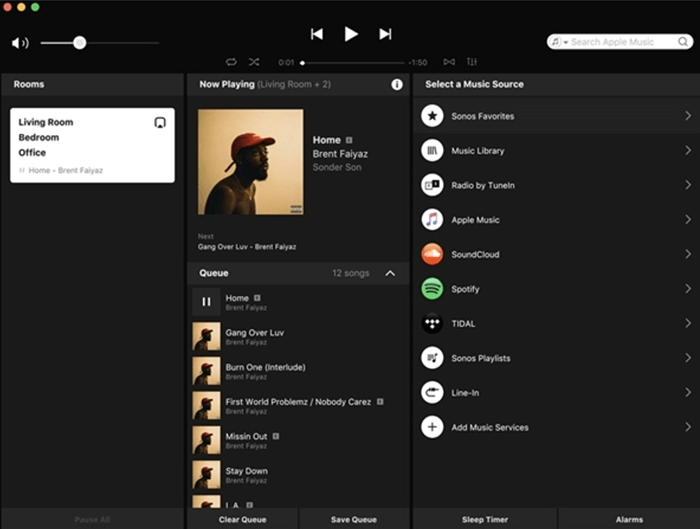
Często zadawane pytania dotyczące korzystania ze Spotify na Sonos
Jak grać w Spotify na Sonos za darmo?
Dostępne są bezpłatne konta Spotify umożliwiające bezpośrednie łączenie się z urządzeniami Sonos i odtwarzanie utworów bez żadnych kosztów. Jeśli chcesz pobrać i odtwarzać Spotify na Sonos w trybie offline, zamiast subskrybować Spotify Premium, możesz zainstalować Programy do pobierania Spotify, jak MuConvert Spotify Music Converter. Pobierając utwory Spotify w formacie MP3 offline i dodając je do biblioteki Sonos, możesz cieszyć się nimi bez aplikacji Spotify za darmo.
Jak zmienić konto Spotify na Sonos?
Możesz łatwo przełączać się między kontami w Sonos, aby odtwarzać muzykę Spotify w bardziej elastyczny sposób. Oto jak to przetworzyć.
Na iOS/Androida
Krok 1. Otwórz aplikację Sonos i przejdź do „Przeglądaj”, dotknij i wybierz Spotify.
Krok 2. Kliknij nazwę swojego konta, a lista kont zostanie rozwinięta.
Krok 3. Wybierz konto, na które chcesz się przełączyć i dokończ logowanie.
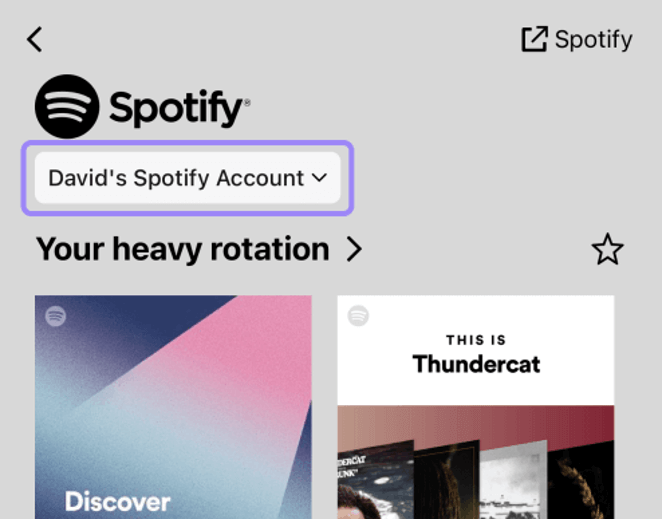
W systemie Windows/Mac
Krok 1. W aplikacji Sonos wybierz „Wybierz źródło muzyki” i wybierz Spotify.
Krok 2. Kliknij Spotify, a pojawi się lista kont.
Krok 3. Wybierz inne konto Spotify i przełącz się na nie, aby ponownie odtwarzać Spotify na Sonos.
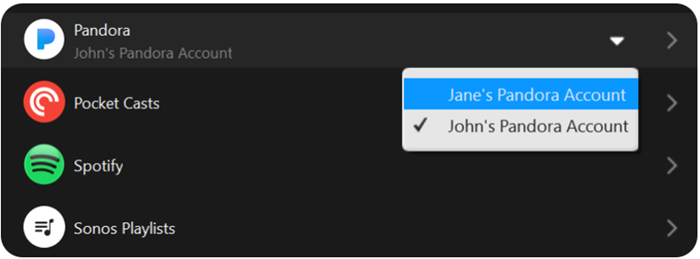
Dlaczego nie można dodać Spotify do Sonos?
Jeśli zauważysz, że dodanie Spotify do Sonos nie powiedzie się, zastanów się, czy połączenie nie zostanie nawiązane prawidłowo lub czy połączenie Wi-Fi nie działa prawidłowo, co powoduje nieprawidłowe działanie. Ponadto dane pamięci podręcznej aplikacji Sonos i Spotify mogą powodować błędy podczas dodawania Spotify do Sonos.
Aby rozwiązać problem, musisz najpierw sprawdzić stan sieci i ponownie połączyć Spotify z Sonos. Na koniec sprawdź, czy korzystasz z najnowszych wersji aplikacji Spotify i Sonos, aby uniknąć błędów.
Wnioski w
Jeśli kupujesz głośnik Sonos i zastanawiasz się, jak dodać Spotify do Sonos, aby cieszyć się bezstratnym odtwarzaniem muzyki, w tym artykule znajdziesz oficjalne sposoby. Jeśli jednak nie subskrybujesz Spotify i chcesz odtwarzać utwory offline na Sonos, Konwerter muzyki Spotify MuConvert może przynieść jeszcze lepszą pomoc. Spróbuj!
Konwertuj muzykę Spotify na MP3 w 320 kb/s
Przeciągnij i upuść, aby z łatwością konwertować utwory, albumy, listy odtwarzania i podcasty Spotify do formatu MP3.











